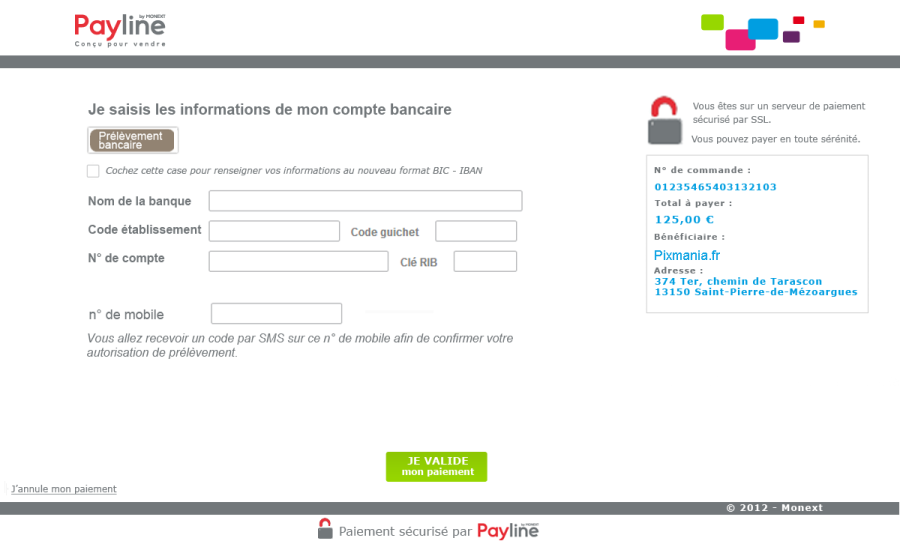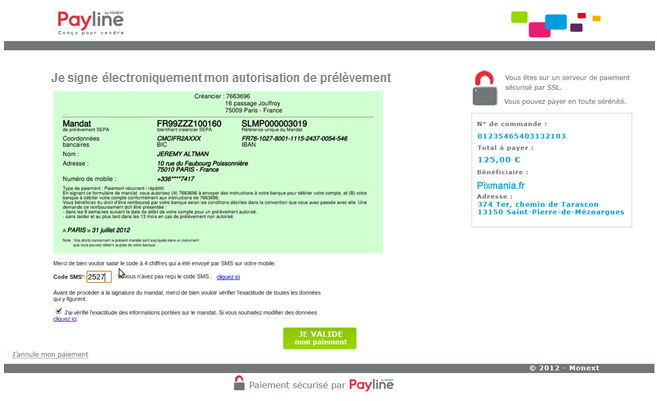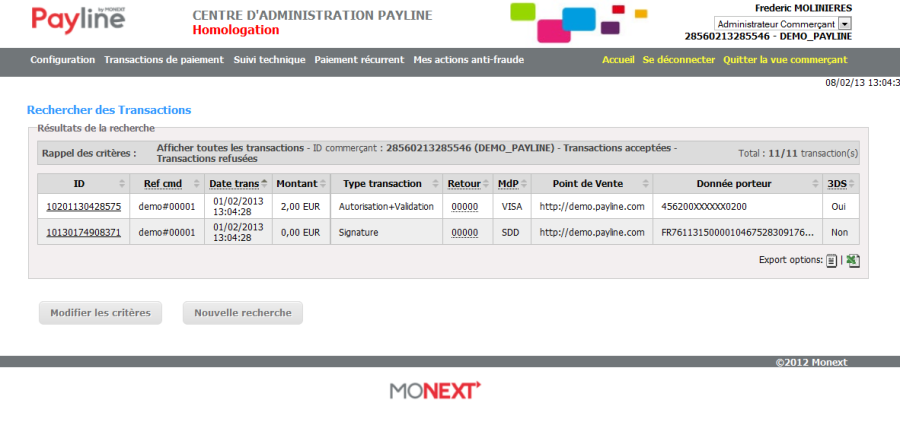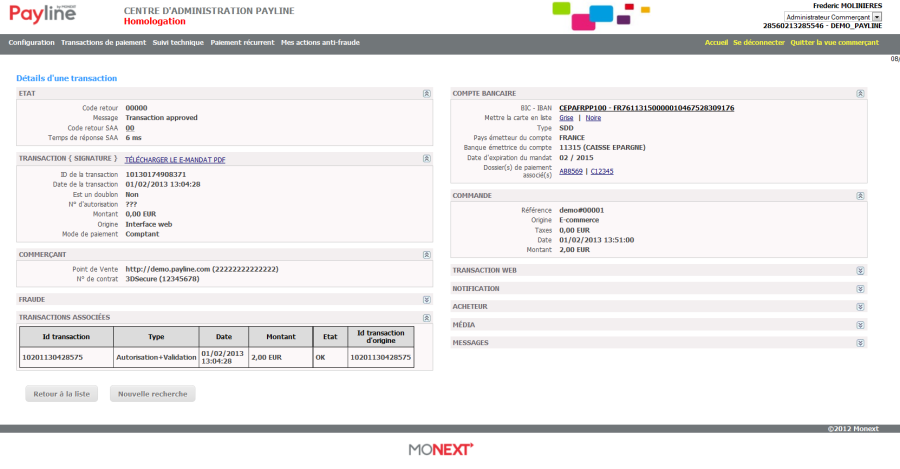Guide utilisateur du prélèvement bancaire SEPA
Version 1.A
Payline
Historique des évolutions
Le tableau ci-dessous liste les dernières modifications effectuées sur ce document.
EVOLUTIONS |
|
|
|
Version |
Date |
Modifications |
|
1.A |
15/01/2014 |
Version initiale |
|
|
|
|
|
|
|
|
|
|
|
|
|
Table des matières
1. Introduction
1.1. Objet du document
1.2. Public visé
1.3. Liste des documents de référence
1.4. Contact
2. Abréviations et glossaire
3. Introduction
3.1. Qu'est-ce que le prélèvement ?
3.2. Comment proposer le prélèvement à mes clients
3.2.1. Pré requis
3.2.2. Intégration du prélèvement en homologation
3.2.3. Intégration du prélèvement en production
3.3. Quelles sont les fonctionnalités disponibles
3.4. Cinématique de paiement
4. Utiliser le prélèvement sur votre boutique
4.1. Réaliser un prélèvement par pages de paiement
4.1.1. Appel au web service DoWebPayment
4.2. Les pages de paiement vues par le consommateur
5. Gérer vos transactions
5.1. Configurer l'ordre d'affichage du moyen de paiement
5.2. Analyser le résultat d'un prélèvement
5.3. Gestion et reporting des transactions
5.3.1. Suivi des transactions depuis le backoffice Payline
5.3.2. Fichier reporting
6. Annexe – Liste des codes retours
6.1. Codes erreur transaction
6.2. Codes résultat signature
6.3. Codes résultat collecte
Introduction
Objet du document
Ce document est un guide d'intégration du prélèvement bancaire SEPA dans la plateforme de paiement Payline.
Public visé
Ce document est destiné aux commerçants et intégrateurs qui souhaitent utiliser le prélèvement bancaire dans la solution de paiement Payline.
Liste des documents de référence
La documentation suivante est disponible sur notre site internet section documentation : www.payline.com ou sur simple demande auprès de notre service support : support@payline.com
Contact
Vous avez besoin d'aide, de conseil ou vous souhaitez simplement nous poser une question. Contactez l'Assistance Payline par :
Email : support@payline.com
Pour toute question liée à la mise en place de la solution Payline, vous pouvez joindre notre assistance technique par mail support@payline.com, du lundi au vendredi de 09h00 à 18h00.
Abréviations et glossaire
- SEPA
- Single Euro Payments Area
- Initiative de la commission européenne visant à harmoniser les moyens de paiement en euro (virements, prélèvements, carte bancaire)entre les pays membres de la zone SEPA (Union Européenne + 5 pays de l'AELE)(virements, prélèvements, carte bancaire)
- SDD
- SEPA Direct Débit
- Nom officiel du prélèvement dans la terminologie SEPA
- ICS
- Identifiant de Créancier SEPA (SEPA Creditor Identifier en anglais)
- Identifie un créancier de façon unique au sein de la zone SEPA
- RUM
- Référence Unique de Mandat (Unique Mandate Reference en anglais)
- La RUM est attribuée par le créancier. Le couple (RUM, ICS) identifie de façon unique un mandat.
Introduction
Qu'est-ce que le prélèvement bancaire ?
Les pages de paiement Payline ont été développées pour que les consommateurs puissent effectuer leurs paiements dans un environnement ergonomique et convivial, avec une sécurité optimale.
Les données de paiement (les coordonnées bancaires) sont transmises à Payline à l'aide de protocoles sécurisés. Ces données sont uniquement échangées entre Payline et les serveurs SLIMPAY, solution de paiement spécialisée sur le prélèvement SEPA, partenaire de Payline.
- SLIMPAY
- Permet l'acquisition et le traitement d'ordres de paiement pour le compte des entreprises et notamment des marchands en ligne.
- Réalise la signature électronique due mandat de prélèvement SEPA : l'acheteur peut envoyer à sa banquedonne par ce biais l'autorisation de prélèver son compte à unment pour un marchand donné, sans quitter le tunnel d'achat. Plus aucun document n'est envoyé par voie postale au marchand ou à la banque de l'acheteur.
- Effectue également l'exécution e passage des ordres de prélèvement pour le compte des marchands.
.
- PAYLINE
- Gère le moyen de paiement « prélèvement bancaire SDD » au travers de ses pages web de paiements, de son API webservice, de son interface fichier et de son backoffice marchand.
- Permet de réaliser un paiement « 1 clic » par prélèvement bancaire sans avoir à redemander une autorisation au consommateur.
- Assure la réconciliation technique et financière des paiements CB et SDD.
Comment proposer le prélèvement paiement par compte bancaire à mes clients
Pré requis
Vous devez au préalable avoir souscrit un contrat auprès de Slimpay.
Support Slimpay :
info@slimpay.com
01 47 70 15 34
Intégration du prélèvement en homologation
Pour terminer votre intégration du prélèvement en pré production, il vous faut informer le support Payline de la fin de votre qualification et de votre souhait de passage en production en écrivant à cette adresse :
support@payline.com
Notre équipe vous transmettra un PV de recette pour valider la fin de votre qualification.
Intégration du prélèvement paiement par compte bancaire en production
A réception du PV de recette signé et complété par vos soins, le support Payline réalise la création du moyen de paiement de prélèvement sur l'environnement de production Payline. Vous recevrez un email vous avertissant de la mise en place du moyen de paiement en production Payline.
Quelles sont les fonctionnalités disponibles
- Lors du premier paiement, et après signature électronique du mandat, il est possible de réaliser …
- Un paiement par prélèvement SDD avec un premier paiement par carte bancaire
- Un paiement par prélèvement SDD uniquement, en mode immédiat ou différé
- Pour les paiements mensuels, les ordres doivent être transmis à Payline par API WS ou par fichier avec le montant à prélever et la RUM concernée
- Modification d'un mandat
- Edition d'un mandat
- Lutte contre la fraude
Cinématique de paiement
- Un parcours client simple et efficace !
- Le consommateur renseigne ses données de paiement (BIC IBAN seul ou avec n°CB)
- Payline contacte Slimpay pour une signature du e-mandat
- Payline archive la transaction et enregistre la RUM
- La RUM est générée par Payline en associant le champ walletID et CardIndex
Utiliser le prélèvement sur votre boutique
Ce chapitre explique comment intégrer rapidement le prélèvement via Payline dans votre boutique. Nous vous recommandons de réaliser chaque étape afin de garantir une bonne intégration de prélèvement dans Payline.
Réaliser un prélèvement par pages de paiement
Appel au web service DoWebPayment
L'affichage des pages de paiement Payline nécessite simplement de contacter le service web « doWebPayment ». Ce web service retourne à votre serveur l'url sur laquelle vous devez rediriger votre client afin qu'il réalise son paiement.
- Cas 1 : Signature du mandat
- Un nouveau code action (500) est ajouté à ceux existants pour la création d'une transaction de signature de mandat.
- Les autres données sont les données minimum transmises à Slimpay lors de l'envoi de la requête de signature du mandat.
Nom du champ |
Obligatoire |
Format |
Commentaire |
payment.action |
O |
N(3) |
La valeur est 500 |
payment.mode |
O |
AN |
La valeur est CPT |
buyer.lastName |
O |
AN |
Nom du porteur |
buyer.billingAdress.street1 |
O |
AN |
Adresse de facturation (première ligne |
buyer.billingAdress.cityName |
O |
AN |
Ville de facturation |
buyer.billingAdress.zipCode |
O |
N |
Code postal de facturation |
buyer.billingAdress.country |
O |
AN |
Pays de facturation |
buyer.walletId |
O |
AN |
Identifiant du portefeuille. Permet la construction de la RUM |
- Cas 2 : Prélèvement simple
Le code action est uniquement 101 avec un mode CPT car lors d'un prélèvement simple deux actions seront mises en place :
-
- La signature d'un mandat (le contrat sélectionné devra être de type SDD)
- La demande d'un premier prélèvement immédiat à Slimpay directement complété dans la trame d'envoi.
Nom du champ |
Obligatoire |
Format |
Commentaire |
payment.action |
O |
N(3) |
La valeur est 101 |
payment.mode |
O |
AN |
La valeur est CPT |
buyer.lastName |
O |
AN |
Nom du porteur |
buyer.billingAdress.street1 |
O |
AN |
Adresse de facturation (première ligne |
buyer.billingAdress.cityName |
O |
AN |
Ville de facturation |
buyer.billingAdress.zipCode |
O |
N |
Code postal de facturation |
buyer.billingAdress.country |
O |
AN |
Pays de facturation |
buyer.walletId |
O |
AN |
Identifiant du portefeuille. Permet la construction de la RUM |
- Cas 3 : Prélèvement + 1er paiement CB
Le code action est 100 ou 101 avec un mode CPT ou DIFF car lors d'un prélèvement simple + 1er paiement CB deux actions seront mises en place :
-
- La signature d'un mandat (le contrat sélectionné devra être de type SDD)
- La demande d'un premier paiement par carte bancaire. Il s'agit d'une demande de paiement CB classique. Le code action et le mode s'applique à la carte bancaire
Nom du champ |
Obligatoire |
Format |
Commentaire |
payment.action |
O |
N(3) |
La valeur est 100 ou 101 |
payment.mode |
O |
AN |
La valeur est CPT ou DIFF |
Payment.differedActionDate |
N |
DATE |
Date du paiement CB si le mode est DIFF et le code action est 100 |
buyer.lastName |
O |
AN |
Nom du porteur |
buyer.billingAdress.street1 |
O |
AN |
Adresse de facturation (première ligne |
buyer.billingAdress.cityName |
O |
AN |
Ville de facturation |
buyer.billingAdress.zipCode |
O |
N |
Code postal de facturation |
buyer.billingAdress.country |
O |
AN |
Pays de facturation |
buyer.walletId |
O |
AN |
Identifiant du portefeuille. Permet la construction de la RUM |
Enfin, dans le cas où vous souhaitez afficher uniquement les pages de paiement par prélèvement, vous devez renseigner le champ « contractNumber » par le numéro de contrat que vous avez renseigné lors de la configuration du moyen de paiement.
Les pages de paiement vues par le consommateur
Sur votre site d'e-commerce, votre client clique sur le bouton « payer » pour procéder au paiement de sa commande. Votre site contacte Payline pour effectuer une transaction. Payline renvoi un jeton de session et l'URL à utiliser pour rediriger votre client vers les pages web Payline.
Dans le cas de l'interface direct, le choix du moyen de paiement sera effectué sur le site marchand. Cette page n'apparait pas.
- Etape 1
Le client choisi le paiement Prélèvement bancaire et valide.
- Etape 2
Le client est redirigé vers la page de saisie des données. Il identifie son compte bancaire par son IBAN, ou le format local usuel. Le service SlimPay vérifiera automatiquement l'accessibilité de ce compte. Un dispositif de prévention de l'usurpation d'identité est mis en œuvre.
Paiement CB + Prélèvement
Prélèvement
- Etape 3
En signant électroniquement un mandat, le client autorise le débit direct de son compte de la somme convenue, ou d'une série de paiements. La signature est réalisée par un code SMS à usage unique. A la fin de cette étape, il reçoit par email le mandat signé.
Les débits sont ensuite opérés par SlimPay au nom du commerçant. Ils sont notifiés sur le relevé bancaire. Le client dispose de modalités pour contester des paiements erronés ou non autorisés auprès de sa banque.
Gérer vos transactions
Ce chapitre explique comment intégrer rapidement le prélèvement via Payline dans votre boutique. Nous vous recommandons de réaliser chaque étape afin de garantir une bonne intégration dans Payline
Configurer l'ordre d'affichage du moyen de paiement
Il est possible de configurer l'ordre d'affichage des moyens de paiements sur la page lors de l'affichage des choix sur la page Web de paiements
Cette configuration est faite a partir du centre d'administration Payline, dans le menu Configuration, cliquez sur Vos points de vente.
Dans le pavé Personnalisation du point de vente, cliquez sur le lien Définir l'ordre des moyens de paiements.
La liste des moyens de paiements s'affiche et permet de faire monter ou descendre le moyen de paiement pour obtenir l'ordre souhaité
Analyser le résultat d'un prélèvement
Payline vous informe du résultat d'un paiement via le code retour des messages getWebTransactionDetails et getTransactionDetails.
Lorsque le paiement est accepté, Payline renvoie le code retour à la valeur « 00000 ». Pour un paiement refusé, le code varie en fonction du motif de refus Les codes spécifiques au moyen de paiement sont listés en Annexe.
Gestion et reporting des transactions
Suivi des transactions depuis le backoffice Payline
Sur le centre d'administration vous avez la possibilité de visualiser la transaction effectuée avec le moyen de paiement
Détail de la transaction :
Fichier reporting
Payline intègre les fichiers de reporting, ce qui permet le suivie dans le centre d'administration des prélèvements et de pouvoir retrouver ces informations dans le fichier de reporting consolidé.
Ce fichier peut être :
- Soit généré manuellement via le centre d'administration. Dans le menu Transactions de paiement, cliquez sur Exporter vos transactions.
- Soit généré en automatique quotidiennement en envoyé par un flux sécurisé.
Annexe – Liste des codes retours
Codes erreur transaction
Code Payline |
Libellé court |
Libellé long |
00000 |
Transaction approved |
Transaction acceptée |
34000 |
Transaction pending |
Transaction SDD pending |
34001 |
Transaction refused |
Requested function not available |
34002 |
Transaction refused |
Erreur interne, statut indisponible |
34100 |
Transaction refused |
Erreur interne SlimPay, système indisponible momentanément. |
34101 |
Transaction refused |
Les données de la transaction sont incomplètes. |
34102 |
Transaction refused |
Le type de requête est vide. |
34103 |
Transaction refused |
L'authentification du marchand a échoué. |
34104 |
Transaction refused |
Le site marchand est inconnu. |
34105 |
Transaction refused |
Le blob contient un timestamp incohérent. |
34106 |
Transaction refused |
Le code d'activation pour la mise en production est incorrect. |
34107 |
Transaction refused |
Les données d'initialisation sont incorrectes. |
34108 |
Transaction refused |
La référence client est invalide. |
34109 |
Transaction refused |
L'authentification du TPE a échoué. |
34111 |
Transaction refused |
Le type de paiement est invalide. |
34113 |
Transaction refused |
Le décodage du blob a échoué. |
34116 |
Transaction refused |
La notification du marchand a échoué. |
34118 |
Transaction refused |
Le type de paiement n'a pas été fourni |
34119 |
Transaction refused |
Le client a annulé ou abandonne la transaction |
34120 |
Transaction refused |
La session a expire. |
34121 |
Transaction refused |
Le paramètre clientType est incorrect. |
34122 |
Transaction refused |
Le paramètre title est incorrect. |
34123 |
Transaction refused |
Le paramètre firstName est incorrect. |
34124 |
Transaction refused |
Le paramètre lastName est incorrect. |
34125 |
Transaction refused |
Le paramètre email est incorrect. |
34127 |
Transaction refused |
Le paramètre phoneNumber est incorrect. |
34128 |
Transaction refused |
Le paramètre postalCodeInv est incorrect. |
34129 |
Transaction refused |
Le paramètre countryInv est incorrect. |
34133 |
Transaction refused |
Le paramètre bic est incorrect. |
34134 |
Transaction refused |
Le paramètre iban est incorrect. |
34135 |
Transaction refused |
Le paramètre RUM est incorrect. |
34136 |
Transaction refused |
Le paramètre debitAmount est incorrect. |
34137 |
Transaction refused |
Le paramètre executionDate est incorrect. |
34138 |
Transaction refused |
Le paramètre label est > 140 caractères. |
34139 |
Transaction refused |
Le paramètre cardOperationType est incorrect. |
34140 |
Transaction refused |
Le paramètre cardAmount est incorrect. |
34141 |
Transaction refused |
Le paramètre clientReference est incorrect. |
34142 |
Transaction refused |
Le paramètre companyName est incorrect. |
34143 |
Transaction refused |
Le paramètre organizationId est incorrect. |
34144 |
Transaction refused |
Le paramètre line1 de l'adresse est incorrect. |
34145 |
Transaction refused |
Le paramètre line2 de l'adresse est incorrect. |
34146 |
Transaction refused |
Le paramètre country de l'adresse est incorrect. |
34147 |
Transaction refused |
Le paramètre transactionId est incorrect. |
34148 |
Transaction refused |
Compte en dehors de la zone SEPA |
34149 |
Transaction refused |
Requête avec le même transactionId (doublon) |
34150 |
Transaction refused |
Le paramètre receivePaymentAmount est incorrect |
34151 |
Transaction refused |
Le paramètre receivePaymentDeadline est incorrect |
34152 |
Transaction refused |
Le paramètre receivePaymentId est incorrect |
34153 |
Transaction refused |
La référence de commande (receivePaymentId) a déjà été reçue (doublon) |
34154 |
Transaction refused |
Il n'existe pas de mandat avec cette RUM pour le marchand demandé |
Codes résultat signature
Code Payline |
Libellé court |
Libellé long |
34230 |
Transaction approved |
La signature du mandat a été effectuée. |
34003 |
Slimpay error |
Un mandat existant a été réutilise. |
34200 |
Slimpay error |
Les données du débiteur sont indisponibles. |
34201 |
Slimpay error |
La signature du mandat a échoué. |
34202 |
Slimpay error |
Le code saisit lors de la signature du mandat est incorrect. |
34205 |
Slimpay error |
Les données du client incohérentes. |
34219 |
Slimpay error |
Le client a annulé la procédure de signature. |
34220 |
Slimpay error |
La session a expiré. |
Codes résultat collecte
Code Payline |
Libellé court |
Libellé long |
34330 |
Collect succeded |
L'ordre de prélèvement a été généré. |
34300 |
Slimpay error |
Les données du débiteur sont indisponibles. |
34301 |
Slimpay error |
Les données pour une demande de prélèvement sont incomplètes. |
34302 |
Slimpay error |
Le montant maximal autorise pour le prélèvement a été dépassé. |
34303 |
Slimpay error |
Débit directe est suspect. |
34304 |
Slimpay error |
Débit directe n'est pas autorisé. |
34305 |
Slimpay error |
Les données du client est incohérentes. |
34319 |
Slimpay error |
Le client a annulé la transaction. |
34320 |
Slimpay error |
La session a expire. |